Endre avsnittsinnrykk og avstand
-
Merk ett eller flere avsnitt du vil justere.
-
Velg dialogboksvelgeren

-
Velg fanen Innrykk og avstand .
-
Velg innstillingene, og velg OK.
Alternativene for avsnittsdialogboksen beskrives i Juster innrykk og avstand.
-
Merk teksten du vil justere.
-
Velg Linje- og avsnittsavstand > Alternativer for linjeavstand på Hjem-fanen.
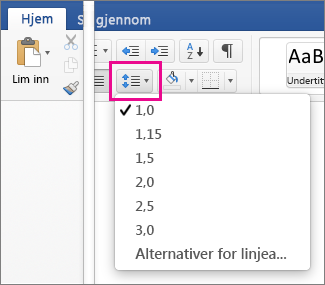
Dialogboksen Avsnitt åpnes.
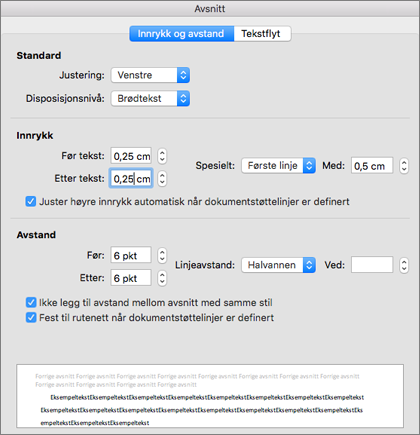
-
Velg alternativene du vil bruke, på fanen Innrykk og avstand , og klikk OK.
Alternativene for avsnittsdialogboksen beskrives i Juster innrykk og avstand.
Du kan raskt justere innrykk og avstand i Word for nettet.
-
Hvis du ikke allerede er i redigeringsvisning, velger du Rediger dokument > Rediger i Word for nettet. Dokumentet skifter fra Lesevisning til Redigeringsvisning.
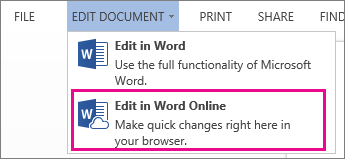
-
Merk ett eller flere avsnitt du vil justere.
-
Bruk pilene i Avsnitt-gruppen på Oppsett-fanen til å velge alternativer for innrykk og avstand.
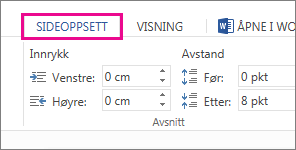
-
Hvis du vil rykke inn avsnittet, skriver du inn ønsket avstand i boksene Venstre eller Høyre .
-
Hvis du vil endre avstanden over og under et avsnitt, skriver du inn et tall i boksene Før eller Etter .
Tips!: Hvis du raskt vil endre innrykk for et helt dokument, justerer du margene. Velg Marger under Sideoppsett, og velg marginnstillingene du vil bruke.










